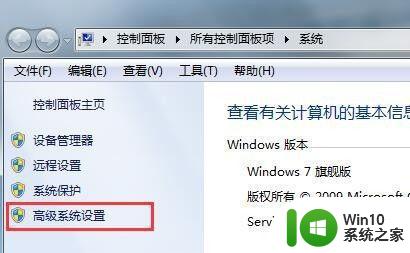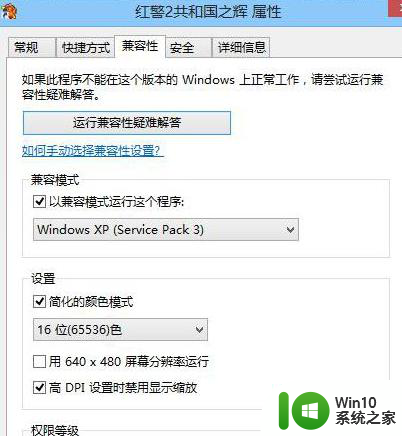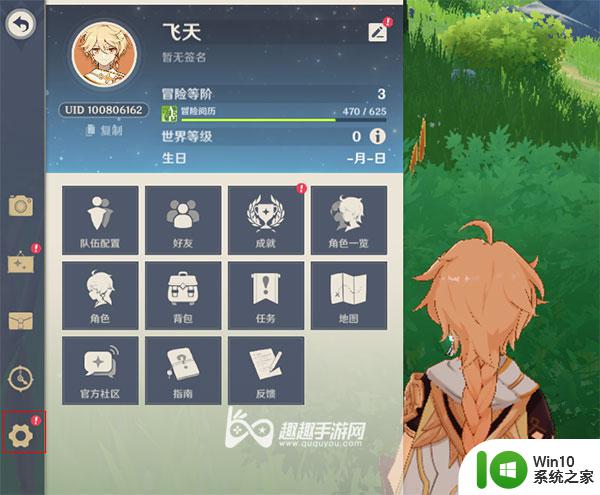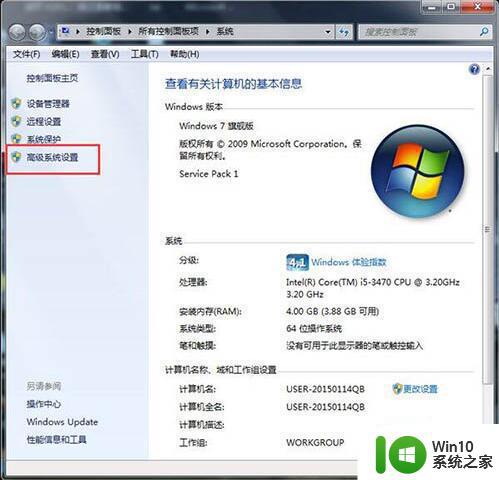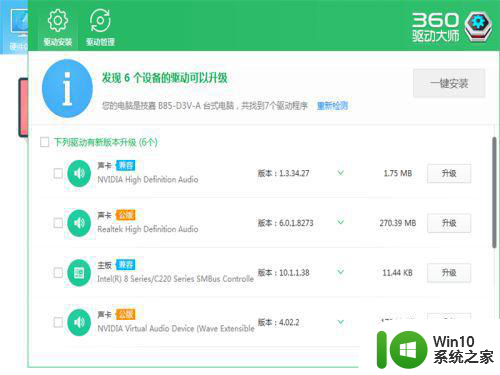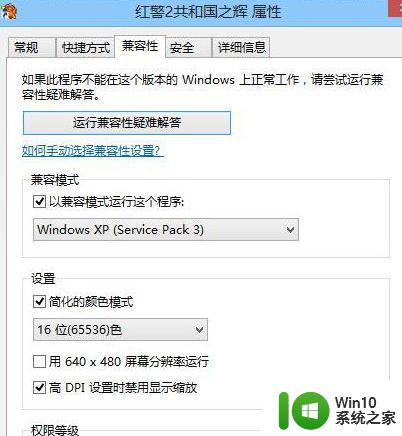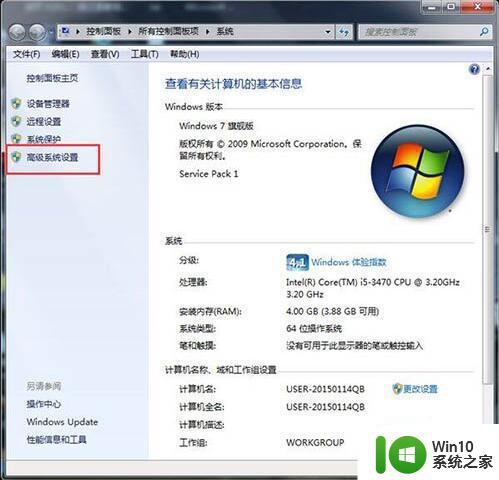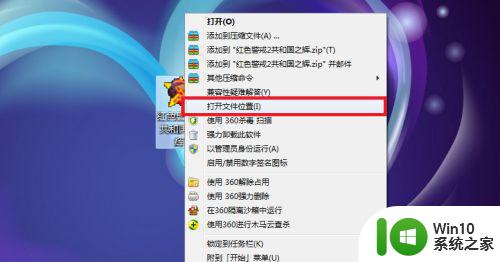win7玩游戏老是卡屏解决方法 win7玩游戏卡顿怎么解决
win7玩游戏老是卡屏解决方法,随着科技的发展,电脑游戏已经成为了很多人休闲娱乐的首选,有时候我们在玩游戏的过程中可能会遇到卡屏或卡顿的情况,这无疑会影响我们的游戏体验。特别是对于使用Win7操作系统的玩家来说,这个问题可能会更加突出。不用担心今天我们就来探讨一下Win7玩游戏老是卡屏的解决方法,以及如何解决Win7玩游戏卡顿的问题。让我们一起来看看吧!
具体方法:
1、大家首先下载一个可以更新驱动的软件,大家打开网站输入驱动就可以了,然后点击下载。

2、这里以驱动大师为例来解决问题,我们首先打开软件,找到驱动安装这一项,其实这里不仅可以安装驱动,还可以更新驱动。
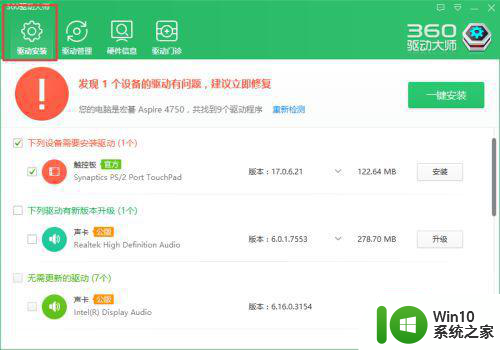
3、我们首先点击’重新检测‘,因为我们不知道是哪个驱动出了问题,所以我们需要检测电脑。
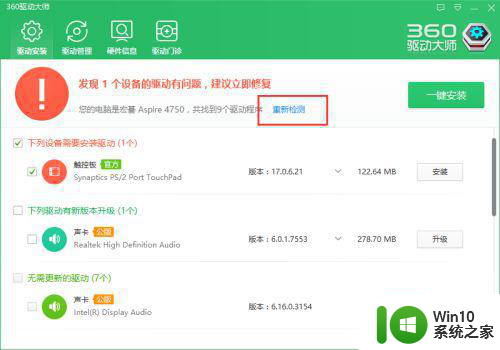
4、如果我们的显卡驱动需要更新,或者出了问题,电脑会提示我们按照步骤进行操作即可。
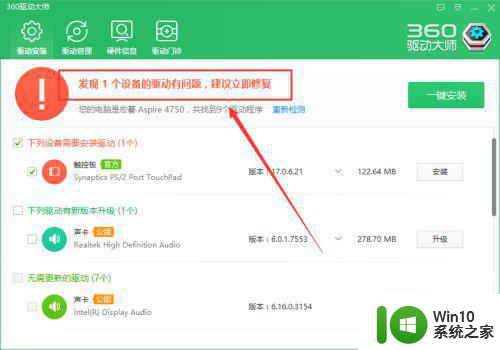
5、我的电脑显卡是没有问题的,所以电脑只显示了其他的问题,并没有显示显卡需要升级或者更新。
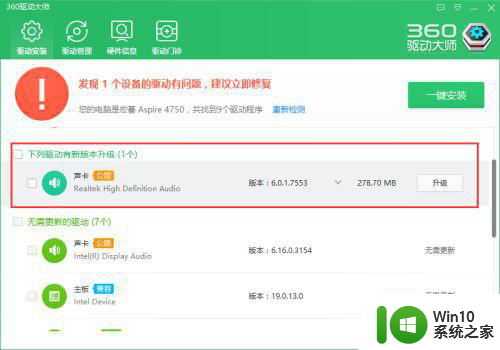
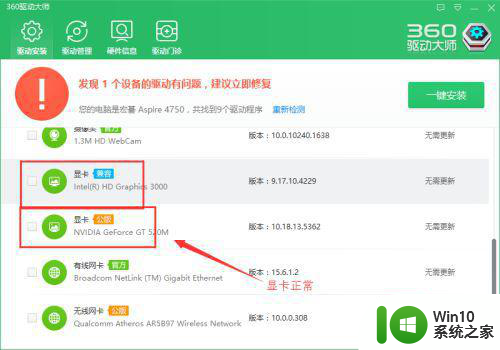
6、我们升级或者重新安装显卡之后,然后立即重启电脑就可以了,这时候玩游戏应该就不卡了,对联盟很有效。
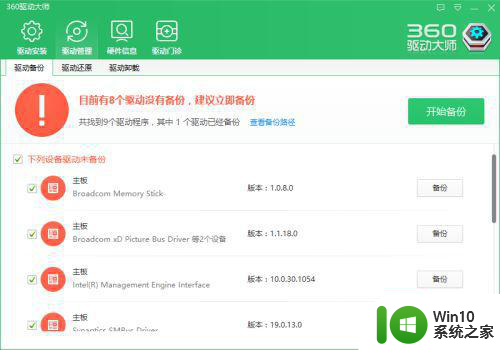
7、另外玩游戏卡,还有一个很重要的原因,就是现在的天气比较热,电脑温度较高,会影响显卡的运行,所以给电脑一个散热器很必要,另外电脑也要注意清灰。

以上就是解决win7玩游戏卡屏问题的全部内容,如果有不清楚的地方,用户可以根据小编的方法进行操作,希望这些方法能够帮助到大家。